Le curseur de la souris saute ou se déplace de manière aléatoire lors de la saisie dans Windows 11/10
Si vous constatez que le curseur de votre souris saute ou se déplace tout seul, automatiquement, de manière aléatoire lors de la saisie sur un ordinateur portable ou un ordinateur Windows , certaines de ces suggestions peuvent vous aider à résoudre le problème. Cela peut généralement se produire si votre pavé tactile est sensible et que vous touchez accidentellement le pavé tactile lors de la saisie.
Le curseur de la souris saute automatiquement
Le saut du curseur(Cursor) est un autre problème auquel certains utilisateurs sont confrontés, en plus de faire disparaître le pointeur de la souris et de le remplacer par des touches fléchées . Voici quelques suggestions. Parcourez la liste et essayez-les dans l'ordre de votre choix. Si quelque chose ne vous aide pas, inversez le réglage.
- Vérifiez les pilotes de la souris
- Modifier la sensibilité du pavé tactile
- Ne pas masquer le pointeur lors de la saisie(Hide pointer while typing)
- Dépannage dans l'état de démarrage minimal
- Désactiver le pavé tactile
- Installez un logiciel gratuit tiers.
Voyons-les en détail.
1] Vérifiez les pilotes de la souris
Assurez-vous que les pilotes de votre (device drivers)souris(Mouse) , pavé tactile(Touchpad) et clavier(Keyboard) sont à jour. Assurez-vous que la pile de la souris est (Mouse)en bon état. (OK. Run)Exécutez votre analyse de logiciel antivirus(antivirus software) pour exclure la possibilité que certains logiciels malveillants(malware) en soient la cause.
2] Modifier la sensibilité du pavé tactile
Dans Windows 11 , ouvrez les paramètres Windows(Windows Settings) et accédez à Périphériques (Devices) > Bluetooth et autres périphériques > Pavé tactile(Touchpad) et réglez la sensibilité sur Faible sensibilité(Low sensitivity) .
Dans Windows 10 , ouvrez Settings > Périphériques (Devices) > Touchpad et modifiez la sensibilité du pavé tactile(Touchpad) sur Faible sensibilité(Low sensitivity) et voyez.
Sous Windows 8.1 , ouvrez Settings > PC et périphériques (Devices) > Mouse et pavé tactile(Touchpad) . Sous Paramètres du pavé tactile(Touchpad) , vous verrez Pour aider à empêcher le curseur de se déplacer accidentellement lorsque vous modifiez le délai avant que les clics ne fonctionnent(To help prevent the cursor from accidentally moving when you change the delay before clicks work) .
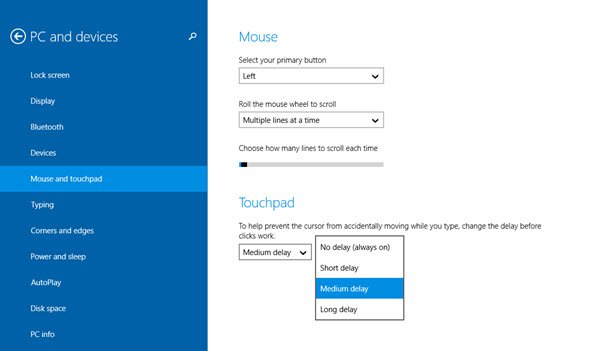
Ici, à partir du délai moyen(Medium Delay) par défaut , sélectionnez Long délai(Long Delay) et voyez si cela vous aide.
La désactivation du pavé tactile(Touchpad) est connue pour résoudre le problème de saut de souris pour certains. Voyez si cela vous aide.
Lecture(Read) : le curseur ne répond pas dans une zone spécifique de l'écran
3] Ne cachez pas le pointeur lors de la frappe
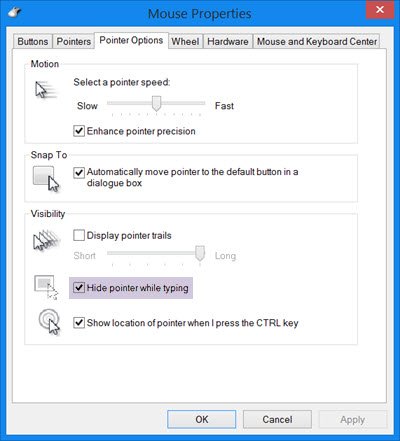
Ouvrez Control Panel > Mouse > Pointer Options . Décochez Masquer le pointeur lors de la frappe(Hide pointer while typing) et voyez si cela résout le problème.
4] Résoudre les problèmes dans l'état de démarrage minimal
Démarrez l'ordinateur en état de démarrage minimal(Clean Boot State)(Clean Boot State) et voyez si le problème persiste. Si c'est le cas, alors peut-être qu'un programme interfère avec le fonctionnement normal de la souris. Vous devrez essayer d'identifier la cause probable.
En relation(Related) : La souris met tout en surbrillance lorsque je clique .
5] Désactiver le pavé tactile
Désactivez ou éteignez le pavé tactile(Disable or turn off the Touchpad) . Ouvrez le Gestionnaire(Device Manager) de périphériques , développez Souris(Mice) et autres périphériques de pointage. Si vous voyez une entrée du pavé tactile(Touchpad) , cliquez dessus avec le bouton droit de la souris et sélectionnez Désactiver(Disable) . Sinon(Else) , ouvrez l' applet du panneau de configuration de la souris . (Mouse Control Panel)Le dernier onglet vous offre généralement la possibilité de désactiver Touchpad .
6] Installez un logiciel gratuit tiers
Installez un logiciel gratuit tiers appelé TouchFreeze et voyez s'il fonctionne pour vous. Cet outil désactive automatiquement le pavé tactile(Touchpad) pendant que vous tapez du texte, pour empêcher le curseur de la souris de bouger, si accidentellement la paume de votre main effleure le pavé tactile(Touchpad) . Touchpad Pal est un autre outil utile pour les utilisateurs de Windows . Il détectera toute activité du clavier et désactivera immédiatement le pavé tactile(disable the touchpad) .
Comment corriger les sauts de curseur gênants lors de la frappe ?
Selon la cause de ce problème, vous pouvez suivre toutes les étapes mentionnées dans cet article. Par exemple, vous pouvez réinstaller le pilote du pavé tactile , modifier la sensibilité du (Touchpad)pavé tactile(Touchpad) , etc. En dehors de cela, vous pouvez essayer de désactiver le pavé tactile(Touchpad) et d'utiliser une souris.
Lecture(Read) : Défilement automatique de la souris vers le haut ou vers le bas dans Windows 11/10.
Comment réparer un curseur qui se déplace tout seul ?
Si le curseur se déplace tout seul, cela implique que vous avez des problèmes avec le pavé tactile(Touchpad) ou la souris. Si vous utilisez une souris filaire/sans fil, vous devez vérifier si le capteur de la souris fonctionne correctement ou non. D'autre part, vous pouvez désinstaller le pilote du pavé tactile(Touchpad) , désactiver le pavé tactile(Touchpad) , analyser votre PC avec un outil de suppression de logiciels publicitaires, etc.
Faites-nous savoir si l'une de ces suggestions vous a aidé - ou si vous avez d'autres idées(Let us know if any of these suggestions helped you – or if you have any other ideas)
Voir cet article si le clic gauche de votre souris affiche le menu contextuel dans Windows.
Related posts
Change Mouse Cursor Thickness & Blinking Rate à Windows 10
Mouse pointer or cursor disappears ou disparu sur Windows 11/10
Bluetooth Mouse Déconnecte de manière aléatoire ou ne fonctionne pas dans Windows 11/10
Comment effectuer Mouse Latency Test dans Windows 10
Comment améliorer Mouse Pointer Precision dans Windows 10
Comment vérifier l'Shutdown and Startup Log dans Windows 10
Comment changer Mouse Settings dans Windows 10
Comment activer ou Disable Archive Apps feature dans Windows 10
Mouse bouton clic gauche ne fonctionne pas sur Windows 11/10
Make mouse défiler horizontalement au lieu de verticalement dans Windows 10
Comment déplacer le Mouse Cursor en utilisant Keyboard avec NeatMouse
Penattention est un Mouse Pointer and Cursor Highlighter gratuit pour Windows
Quel est le Windows.edb file dans Windows 10
Qu'est-ce qu'un PLS file? Comment créer un PLS file dans Windows 11/10?
Comment ouvrir System Properties dans Windows 10 Control Panel
10 Computer Mouse Tricks utiles pour Windows 11/10
Comment désactiver Mouse Acceleration dans Windows 10
Comment réparer le défilement de la souris ne fonctionne pas sous Windows 11/10
Fix Spinning Blue Circle Next à Mouse Cursor
Comment utiliser des outils intégrés Charmap and Eudcedit de Windows 10
